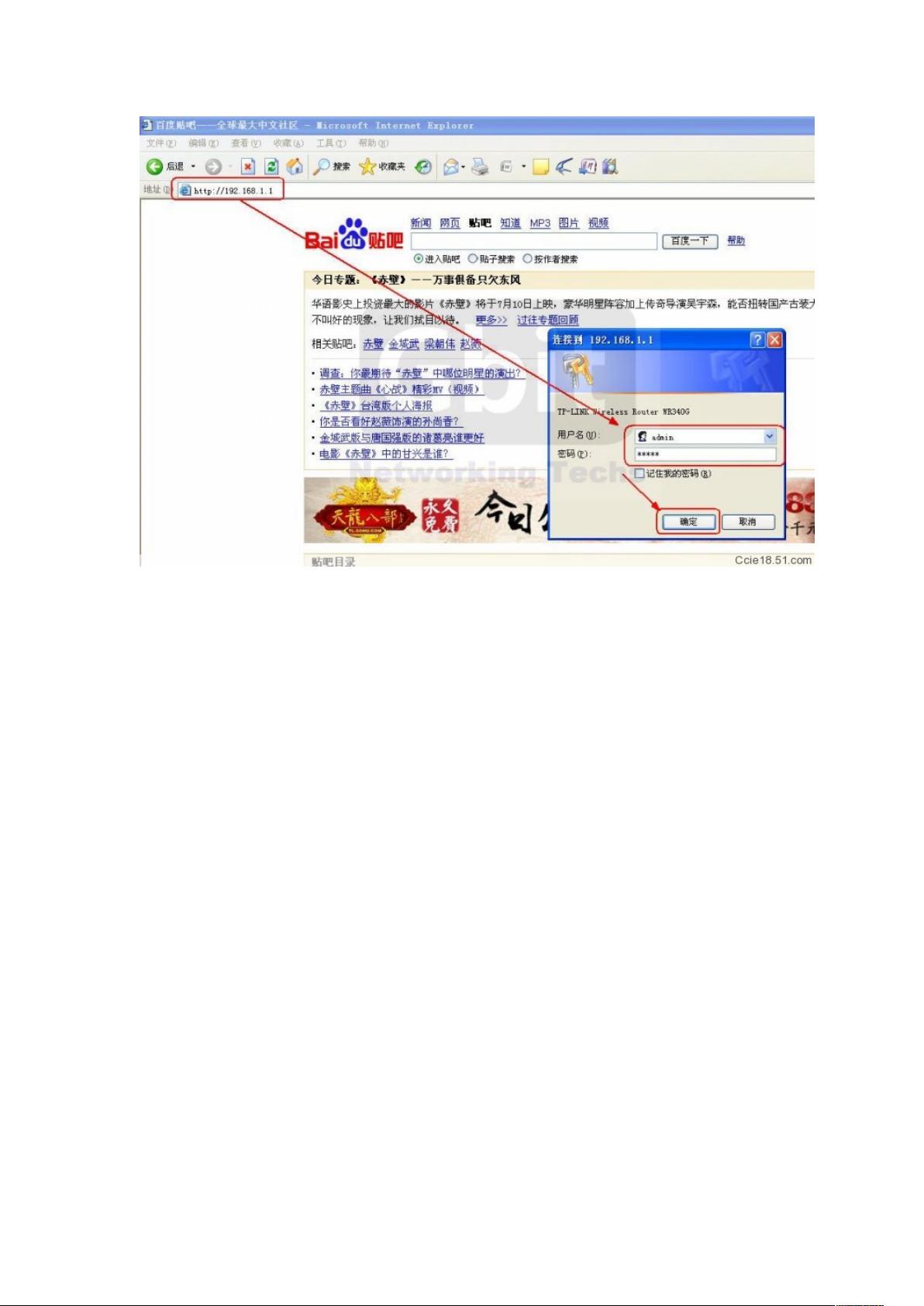TPLINK TL-WR340G+无线路由器点对点和点对多点桥接配置教程
版权申诉
69 浏览量
更新于2024-07-01
收藏 1.22MB DOC 举报
TPLINK无线路由器配置方法
TPLINK TL-WR340G+ 无线路由器是目前市面上的一款热门产品,它具有点对点无线桥接和点对多点无线桥接的功能。本文将详细介绍TPLINK TL-WR340G+ 无线路由器的配置方法,以便读者更好地理解和使用该产品。
一、点对点无线桥接配置
点对点无线桥接是指两个TPLINK TL-WR340G+ 无线路由器之间的无线连接,实现两个路由器之间的数据传输。为了实现点对点无线桥接,需要进行以下配置:
1. AP1配置:在AP1的Web管理界面中,输入默认的用户名和密码,设置WAN口的Internet接入方式为PPPoE拨号,并将SSID改为AP1,开启Bridge功能,并输入AP2的无线MAC地址。
2. AP2配置:在AP2的Web管理界面中,输入默认的用户名和密码,设置LAN口的IP地址为192.168.1.2,并保持WAN口的设置不变。
点对点无线桥接的配置完成后,无论客户端连接到AP1还是AP2,都可以正常上网。
二、点对多点无线桥接配置
点对多点无线桥接是指多个TPLINK TL-WR340G+ 无线路由器之间的无线连接,实现多个路由器之间的数据传输。为了实现点对多点无线桥接,需要进行以下配置:
1. 设备名称:设置每个路由器的名称,例如AP1、AP2、AP3等。
2. 设备品牌和型号:TPLINK TL-WR340G+。
3. 设备数量:根据需要设置设备的数量,例如5个。
4. 无线MAC地址查看:查看每个路由器的无线MAC地址。
5. 配置每个路由器的基本信息,例如SSID、WAN口的Internet接入方式等。
点对多点无线桥接的配置完成后,多个路由器之间可以实现数据传输和共享。
三、安全设置
为了防止未授权用户访问我们的AP,在无线参数基本配置中开启安全设置,选择WEP加密类型,密钥格式为ASCII码,密钥类型可以选择128位或64位。
四、结论
TPLINK TL-WR340G+ 无线路由器的点对点无线桥接和点对多点无线桥接配置方法可以帮助读者更好地理解和使用该产品,提高网络的安全性和稳定性。
2022-07-12 上传
2022-07-12 上传
2022-07-12 上传
2021-09-20 上传
2022-07-12 上传
2021-10-07 上传
2021-10-11 上传
2021-10-06 上传
2021-10-07 上传
是空空呀
- 粉丝: 192
- 资源: 3万+
最新资源
- 平尾装配工作平台运输支撑系统设计与应用
- MAX-MIN Ant System:用MATLAB解决旅行商问题
- Flutter状态管理新秀:sealed_flutter_bloc包整合seal_unions
- Pong²开源游戏:双人对战图形化的经典竞技体验
- jQuery spriteAnimator插件:创建精灵动画的利器
- 广播媒体对象传输方法与设备的技术分析
- MATLAB HDF5数据提取工具:深层结构化数据处理
- 适用于arm64的Valgrind交叉编译包发布
- 基于canvas和Java后端的小程序“飞翔的小鸟”完整示例
- 全面升级STM32F7 Discovery LCD BSP驱动程序
- React Router v4 入门教程与示例代码解析
- 下载OpenCV各版本安装包,全面覆盖2.4至4.5
- 手写笔画分割技术的新突破:智能分割方法与装置
- 基于Koplowitz & Bruckstein算法的MATLAB周长估计方法
- Modbus4j-3.0.3版本免费下载指南
- PoqetPresenter:Sharp Zaurus上的开源OpenOffice演示查看器